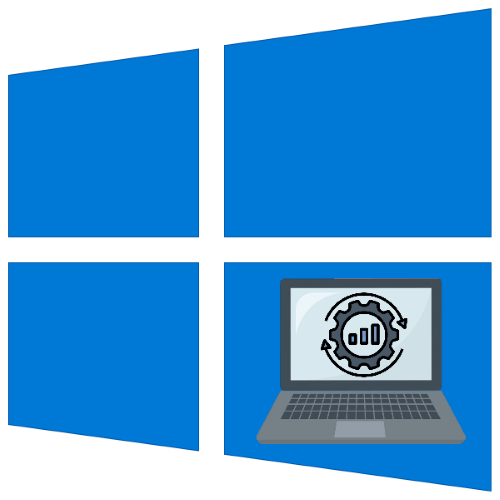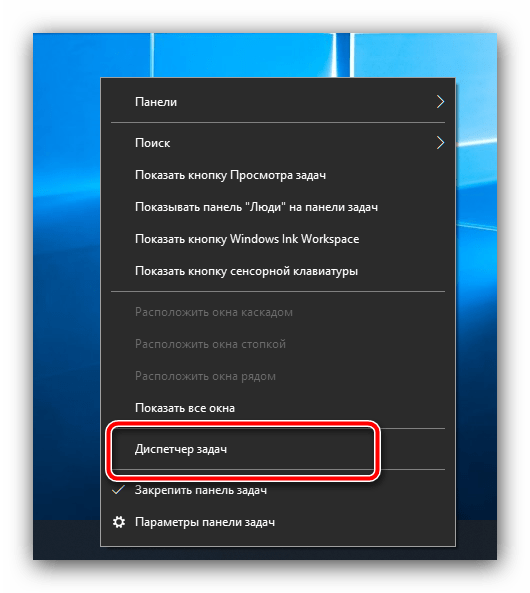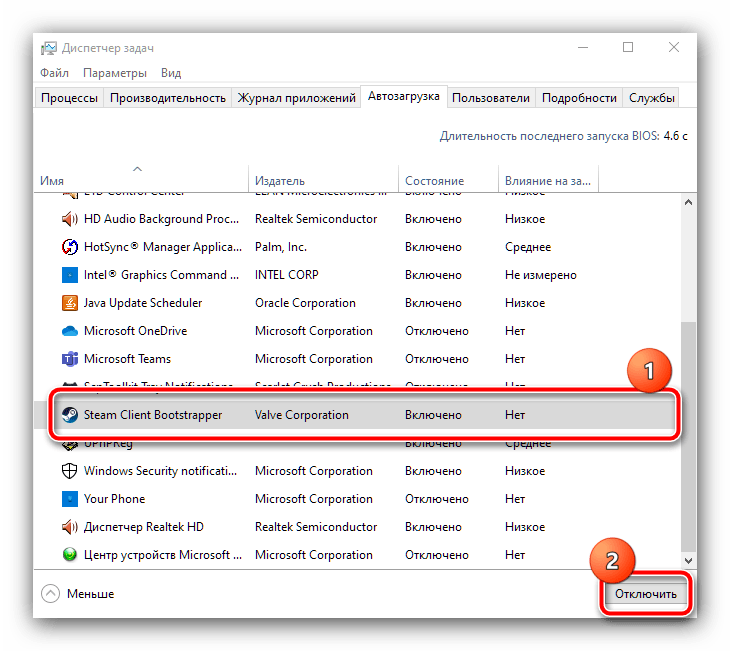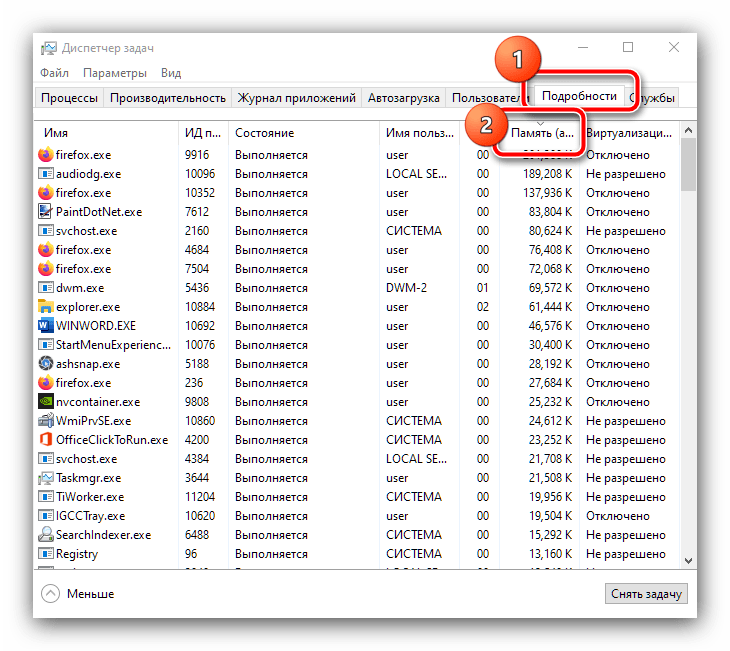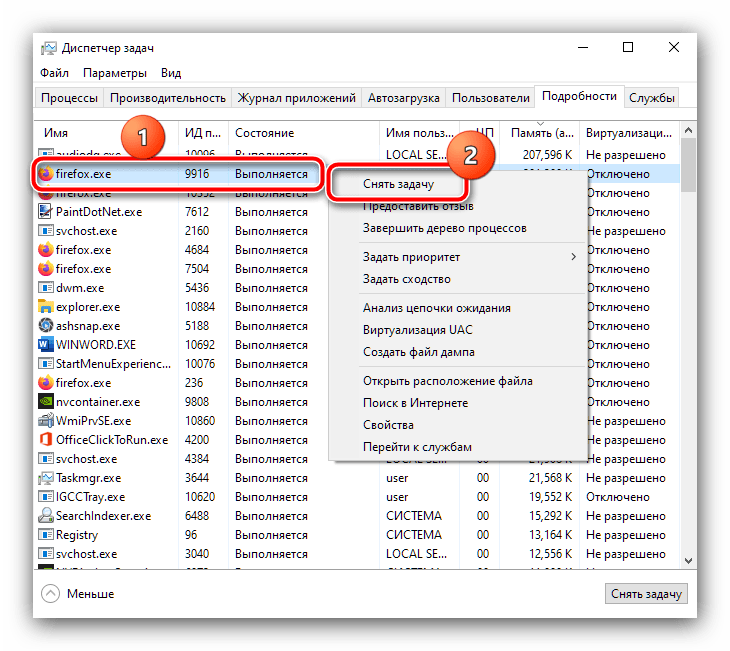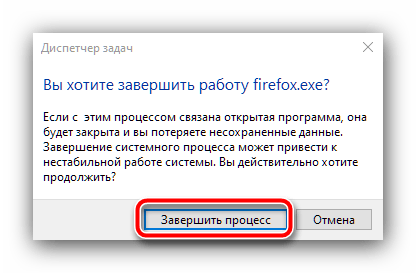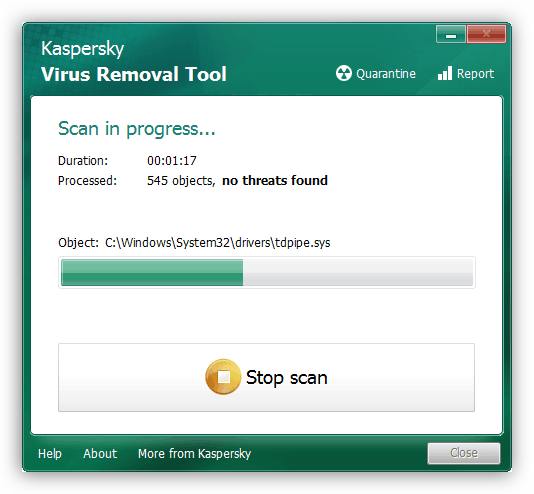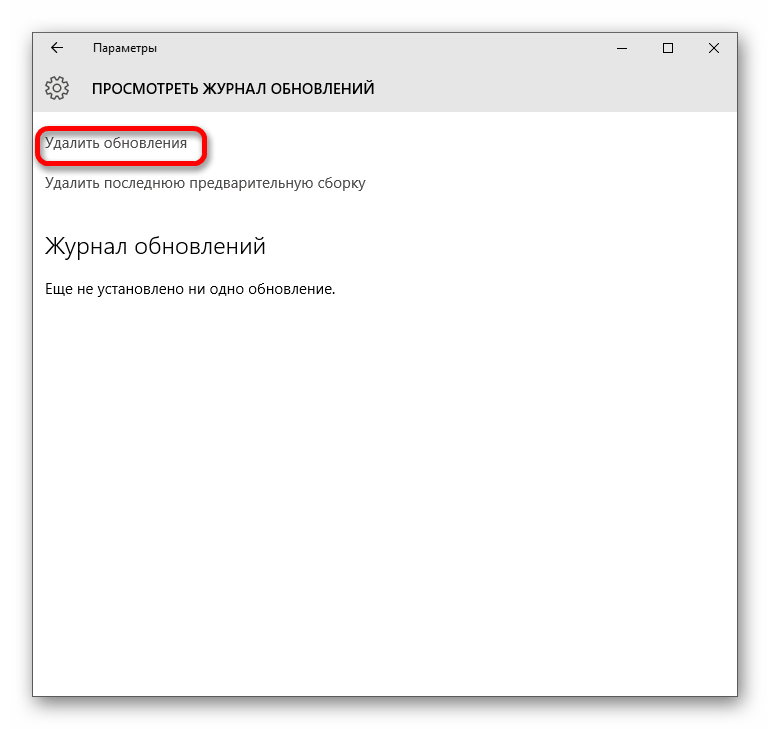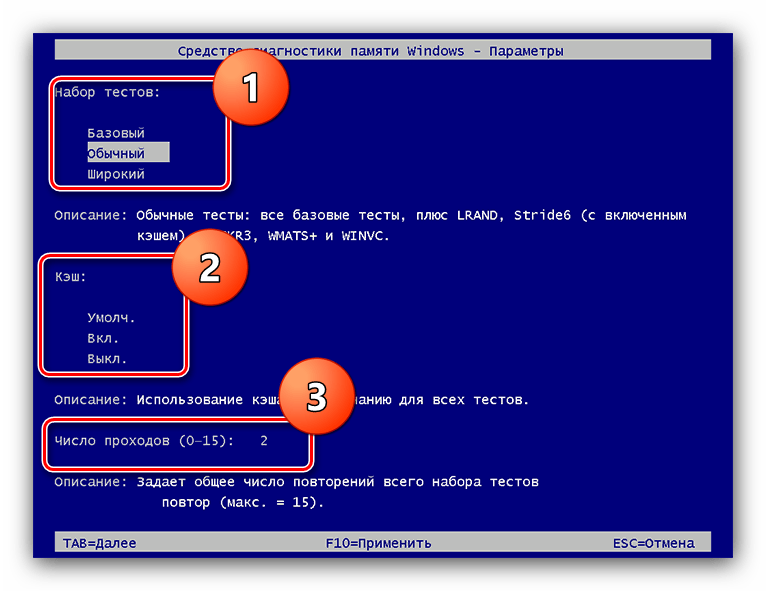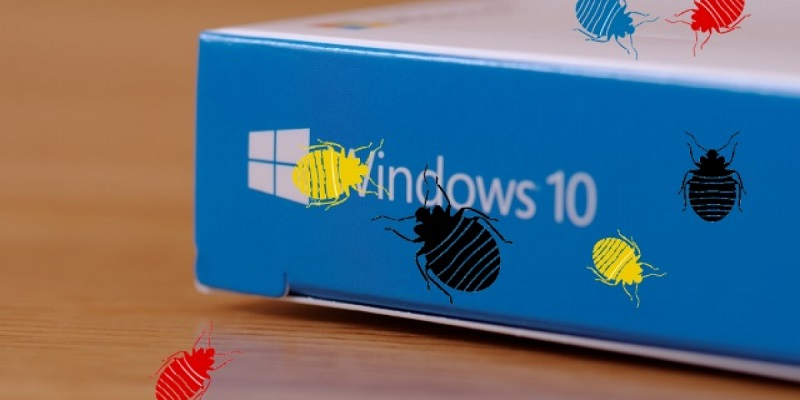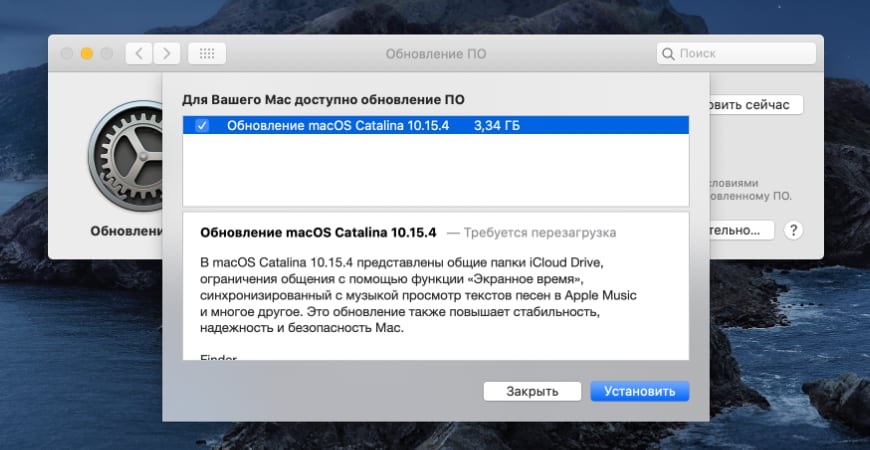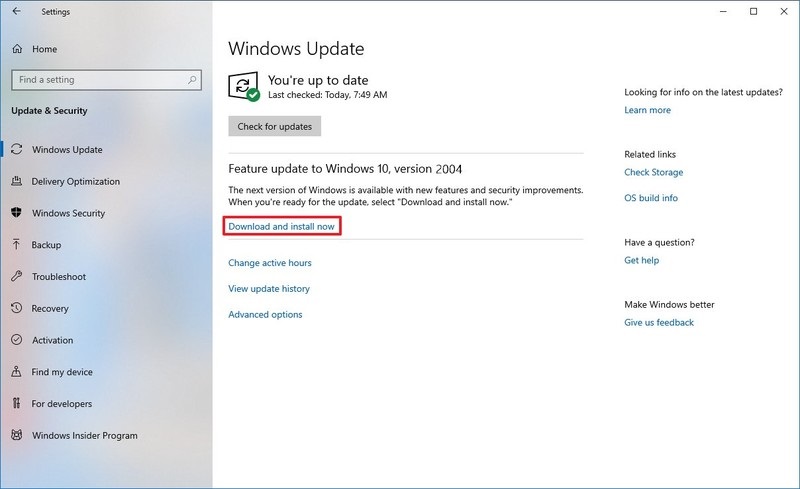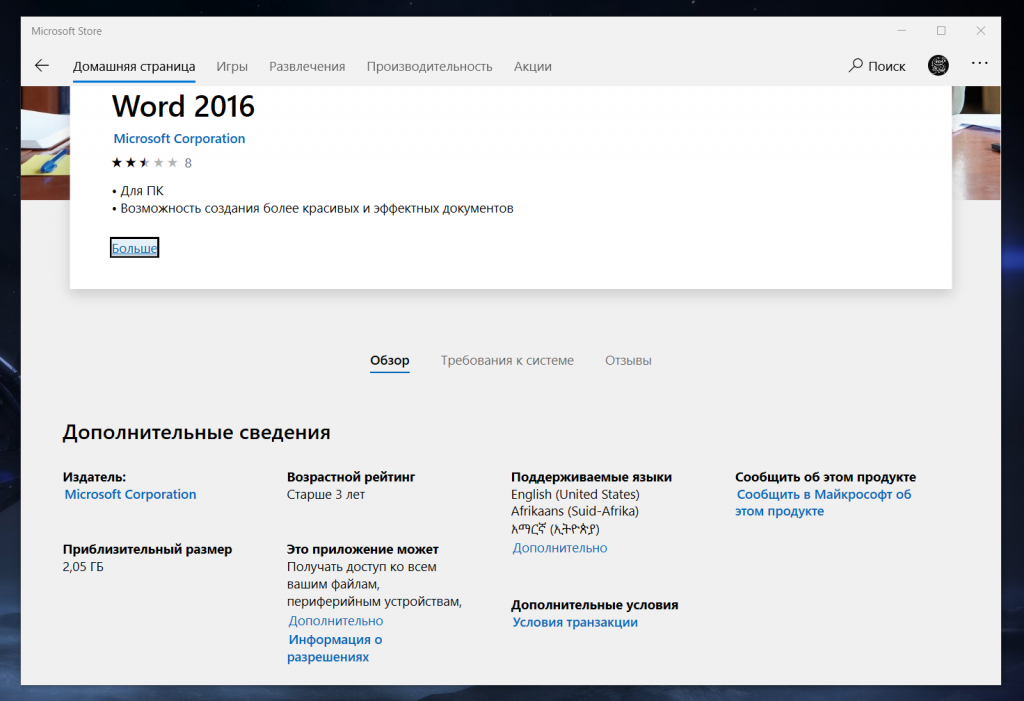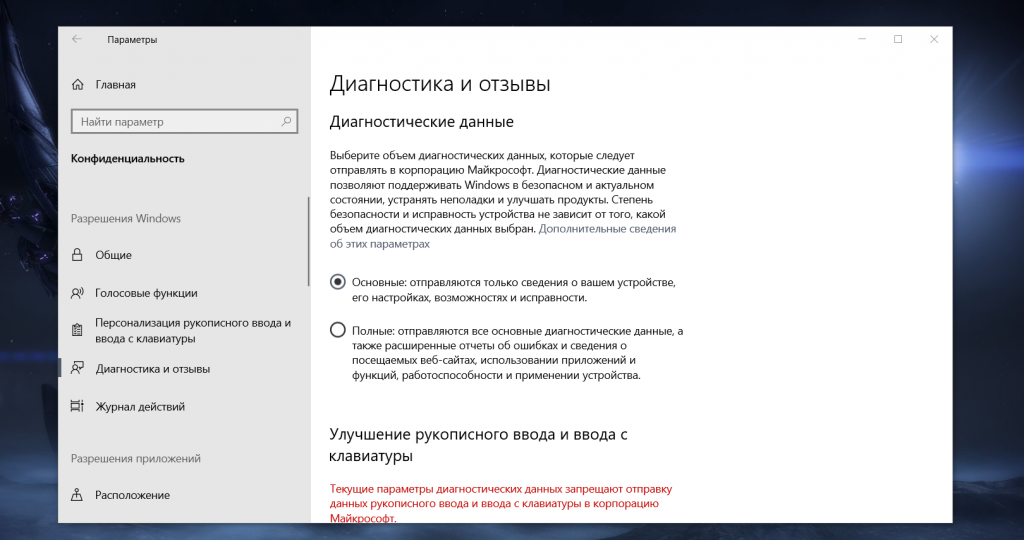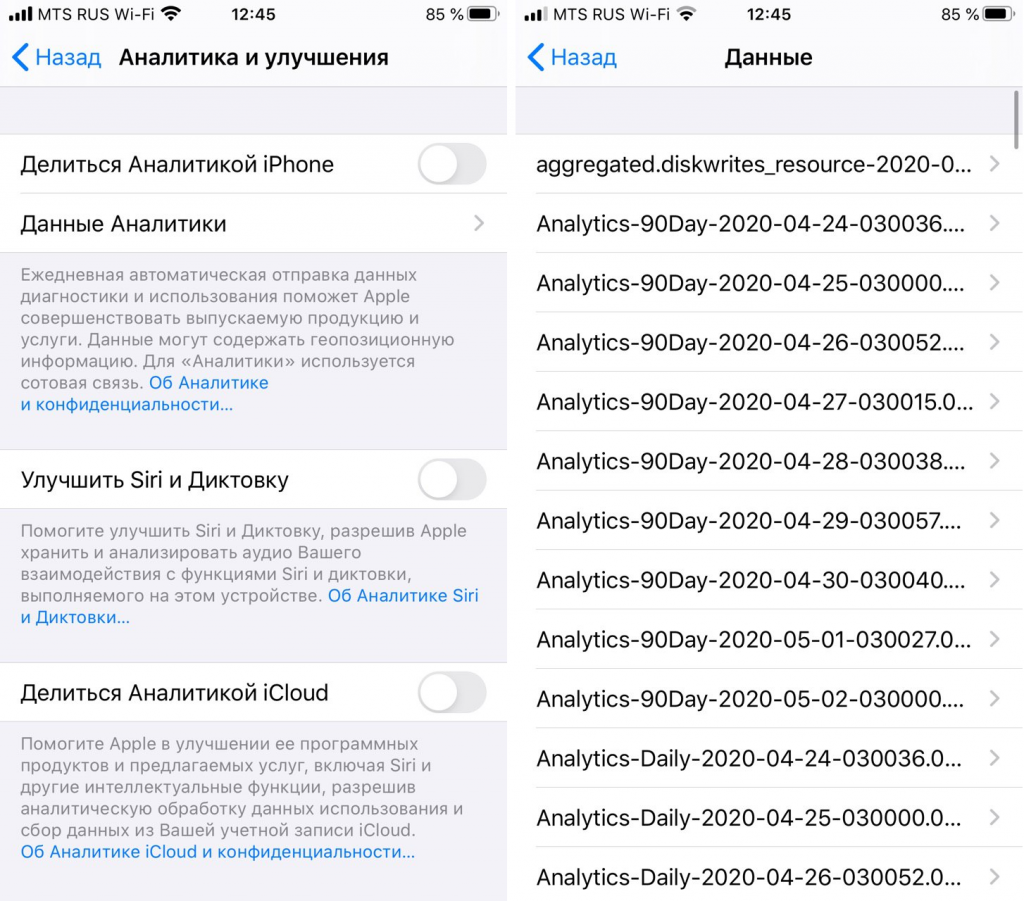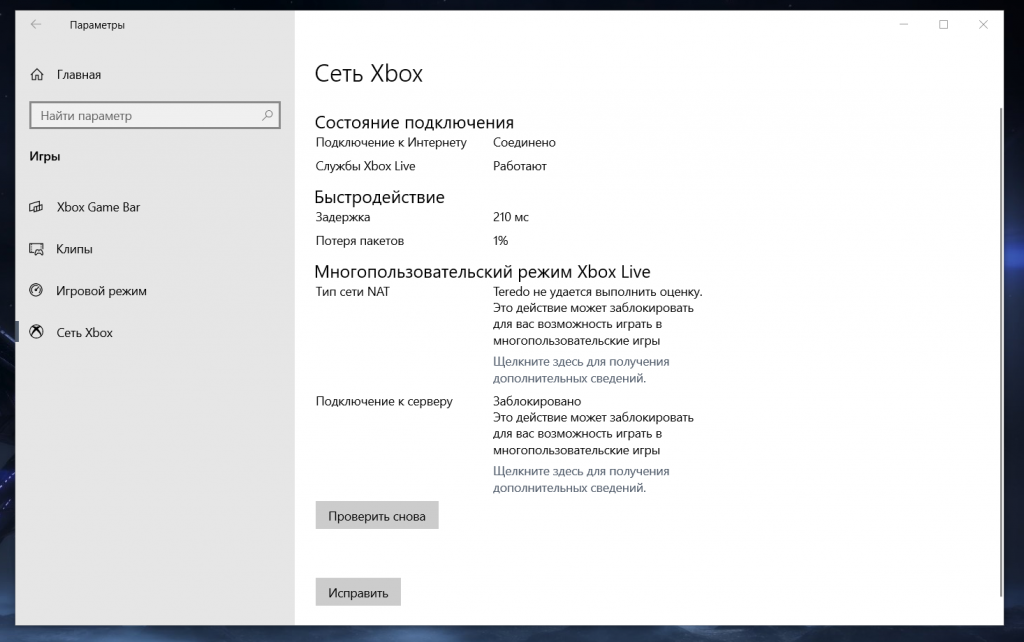- Оптимизация работы Windows 10 на ноутбуке
- Проверка аппаратной совместимости
- Этап 1: Очистка автозагрузки
- Этап 2: Отключение фоновых процессов
- Этап 3: Отключение следящих трекеров
- Этап 4: Настройка службы Superfetch
- Этап 5: Отключение SmartScreen
- Этап 6: Проверка и устранение вирусных угроз
- Этап 7: Удаление проблемных обновлений
- Этап 8: Проверка аппаратных комплектующих
- 8 проблем Windows 10, которые Microsoft не спешит исправлять
Оптимизация работы Windows 10 на ноутбуке
Проверка аппаратной совместимости
Прежде чем переходить к описаниям методов ускорения работы «десятки», следует проверить, отвечает ли лэптоп хотя бы минимальным системным требованиям. Для этого воспользуемся одним из приложений определения комплектующих, например, бесплатным решением под названием Speccy.
Загрузите и установите программу, затем запустите. В окне перейдите на вкладку «Общая информация» и обратите внимание на пункты «Центральный процессор» и «Оперативная память».
Убедитесь, что по этим пунктам ноутбук соответствует требованиям Виндовс 10, описанным в статье далее.
Если хотя бы по одной из позиций лэптоп «проседает», методы программной оптимизации не принесут желаемого эффекта, и единственным надёжным решением будет обновление комплектующих или замена устройства, если возможности апгрейда в нём не предусмотрены. Если же он полностью подходит под требования, воспользуйтесь описанными далее методами.
Этап 1: Очистка автозагрузки
Если ноутбук очень тормозит в процессе старта системы и некоторое время после загрузки «Рабочего стола», причиной проблемы является большое количество программ в автозагрузке: запуск каждой из них отнимает аппаратные мощности, и при объёмном списке (свыше 20 позиций) этот процесс способен затормозить даже мощные устройства. Поэтому первым шагом на пути к оптимизации работы будет проверка состояния автозагрузки и её очистка.
- Для решения рассматриваемой задачи в большинстве ситуаций достаточно системных средств. Управление автозапуском в «десятке» реализовано с помощью вкладки в «Диспетчере задач»: вызовите эту оснастку любым подходящим методом, например, щелчком правой кнопки мыши по панели задач и нажатием на соответствующий пункт.
Далее перейдите на вкладку «Автозагрузка».
В столбце «Состояние» у этой программы должен отображаться статус «Отключено»: это означает, что теперь софт не будет запускаться вместе с ОС.
По методу из шага 4 отключите все ненужные приложения, после чего закройте оснастку и перезагрузите компьютер для проверки.
Как показывает практика, эти действия позволяют значительно ускорить запуск «десятки» – особенно это заметно на компьютерах с жесткими дисками, а не SSD.
Этап 2: Отключение фоновых процессов
Вторым источником тормозов «десятки» на ноутбуке является большое количество программ, которые работают в фоновом режиме. Особенно это ощутимо на устройствах с 6 Гб ОЗУ и меньше, но и 8 Гб тоже не является спасением. Для устранения этой проблемы нужно выполнить следующие действия:
- Первым делом откройте системный трей (область в правом нижнем углу экрана, рядом с часами) и обратите внимание на элементы, которые там находятся. В идеале там должны присутствовать только панели управления видеокартой/видеокартами и средства беспроводного подключения, тогда как все остальные приложения следует закрыть.
Теперь снова откройте «Диспетчер задач» и перейдите на вкладку «Подробности» – здесь вы можете найти все работающие в данный момент фоновые процессы. Для определения самого прожорливого щёлкните один раз ЛКМ по столбцу «Память» и они будут отсортированы по занимаемому объёму.
Если на первых строчках вы видите сторонний софт, который вам в данный момент не нужен, кликните по нему ПКМ и выберите пункт «Снять задачу».
В окне подтверждения нажмите «Завершить процесс».
Проделайте эту операцию для всех на ваш взгляд ненужных или подозрительных приложений – скорость работы ноутбука должна повыситься.
Если после закрытия процесса он запускается снова, возможно, вы имеете дело с вирусом – в такой ситуации переходите к этапу 6.
Этап 3: Отключение следящих трекеров
Windows 10 печально известна своей настырностью в плане получения данных пользователя: компания Microsoft в рекламных либо диагностических целях собирает серьёзные объёмы информации, на что, разумеется, тратятся аппаратные мощности устройства. Оставляя в стороне этический аспект этой проблемы, остановимся на практической: постоянная активность трекеров может ощутимо влиять на производительность, поэтому отключить следящий софт стоит хотя бы ради этого. На нашем сайте уже есть подробная инструкция по выключению подобных служб – перейдите по ссылке далее и выполните описанные в ней действия.
Этап 4: Настройка службы Superfetch
В «десятке» компания Майкрософт несколько изменила принцип работы с файлами подкачки, за которую отвечает служба Superfetch. Изначальная цель заключается в повышении плавности ОС и программ на устройствах с минимальными количеством оперативной памяти ценой постоянного обращение к жёсткому диску, и в большинстве ситуаций эта служба хорошо справляется со своими обязанностями. Однако в ряде случаев активный файл подкачки, напротив, может замедлять систему, и разумеется, в таком случае Superfetch нужно отключать. По ссылкам далее вы найдёте соответствующие инструкции.
Этап 5: Отключение SmartScreen
По заявлениям разработчиков, в Виндовс 10 они уделили много внимания безопасности, добавив к встроенному антивирусу средство мониторинга под названием SmartScreen. Разумеется, оно постоянно работает в фоновом режиме и в некоторых случаях может потреблять большое количество мощностей RAM и CPU. Если вы уверены в том, что соблюдаете цифровую гигиену (не посещаете сомнительные ресурсы в интернете, не запускаете подозрительные файлы и т. д.) то СмартСкрин можно отключить. Один из наших авторов уже рассмотрел варианты этой процедуры в деталях и, чтобы не повторяться, просто приведём ссылку на соответствующее руководство.
Этап 6: Проверка и устранение вирусных угроз
Создатели вирусов в очередной раз переживают золотой век: в последние годы очень популярными стали программы для скрытого майнинга криптовалют (так называемые майнеры), которые потребляют значительное количество ресурсов компьютера, отчего и могут наблюдаться тормоза в работе ноутбука. Ранние версии подобного софта было нетрудно вычислить – чаще всего через упомянутый ранее «Диспетчер задач» – но сейчас зловреды научились хорошо маскироваться, в том числе и под системные компоненты. Один из наших авторов написал статью с детальным алгоритмом действий при подозрениях на заражение, поэтому следует ею воспользоваться, если при использовании лэптопа наблюдаются замедления и/или разнообразные аномалии.
Этап 7: Удаление проблемных обновлений
Нередко тормоза появляются как будто ни с того, ни с сего: вчера ноутбук работал исправно, а сегодня уже медленно. Но если посмотреть в журнал, можно увидеть, что как раз при выключении ОС установила очередное обновление. Увы, но от ошибок никто не застрахован, и порой некоторые апдейты выходят с багами. Обычно они исправляются достаточно оперативно, и нужно только некоторое время подождать, но если времени нет, выходом из ситуации будет удаление проблемного компонента.
Этап 8: Проверка аппаратных комплектующих
Довольно частой причиной, по которой может тормозить компьютер, является плохое состояние важнейших его составляющих, а именно модулей оперативной памяти и/или основного накопителя, HDD и SSD. Если вы прошли все предыдущие этапы, но подвижек в избавлении от тормозов не наблюдается, попробуйте проверить оперативку и носители памяти: возможно, они вот-вот выйдут из строя и требуют срочной замены.
Подробнее: Проверка состояния RAM / HDD / SSD в Windows 10
На производительность компьютера могут влиять и его рабочие температуры. Большинство ноутбуков (за исключением только, пожалуй, игровых) оснащены не слишком горячими процессорами и видеоядрами, поэтому высокие значения тепловыделения для них нехарактерны. Однако если в той же Speccy вы видите, что значения нагрева высокие, свыше 70 градусов Цельсия, это говорит о проблеме. К счастью, в большинстве случаев будет достаточно просто почистить устройство от пыли: самостоятельно, если у вас имеются соответствующие навыки, либо доверить эту процедуру специалисту из сервисного центра.
8 проблем Windows 10, которые Microsoft не спешит исправлять
Windows 10 совсем скоро исполнится 5 лет. За это время система прошла немалый путь — переродился браузер Edge, появилась поддержка Windows Subsystem for Linux и HDR, были добавлены такие удобные функции, как облачный буфер обмена и временная шкала, и еще больше сотни различных изменений. Собственно, сейчас мало кто скажет, что система за 5 лет не поменялась — она как минимум стала стабильнее и функциональнее. Однако все еще в ней остаются глобальные проблемы, решать которые Microsoft не спешит, и о них мы сегодня и поговорим.
Масштабирование — бич ультрабуков и 4К мониторов
Давным-давно, еще по времена Windows 9x, интерфейс был гвоздями прибит к 96 DPI. С одной стороны, это упрощало жизнь программистам, ведь им не нужно было перерисовывать графику под разные плотности пикселей. С другой стороны, проблемы масштабирования тогда вообще не стояло — подавляющее большинство мониторов имели DPI не выше сотни, так что текст на них выглядел достаточно крупно.
Однако время шло, и уже во времена Windows XP стали появляться различные планшеты и ноутбуки, плотность пикселей у которых была ощутимо выше сотни, из-за чего текст на них получался очень мелким. Как Microsoft решила эту проблему? Правильно, придумав масштабирование, и первые его реализации работали максимально просто: все элементы на экране становились больше на 25-50%. Да, разумеется при этом увеличивался размер текста, только вот он становился размытым, ибо «тянуть» шрифты как картинку — плохая идея.

С масштабированием в Windows 10 кто во что горазд — нередко бывает, что части одной и той же программы могут выглядеть и четко, и размыто.
В дальнейшем, конечно, стали появляться более крутые версии масштабирования, которые подстраивали размеры текста и элементов графического интерфейса под выбранный в системе масштаб. И в Windows 10 теоретически проблем вообще быть не должно — тут есть поддержка отличного масштабирования, которое умеет на лету подстраиваться под различные масштабы на разных мониторах. Минус тут только один — далеко не весь даже системный софт умеет с ним работать: достаточно открыть тот же редактор групповых политик или планировщик заданий, чтобы увидеть размазанный графический интерфейс.
Разумеется, более-менее популярные программы умеют работать с Hi-DPI, но стоит копнуть чуть глубже, как мы видим все те же размытые шрифты, уезжающие за границы окон надписи и прочие прелести «классических» растянутых 96 DPI. Причем таких проблем ни в macOS, ни в Linux нет и близко — лишь Microsoft не может сделать нормальное масштабирование, которое будет работать на лету в любом софте.
Старые драйвера «из коробки»
Очень многие (да и я в том числе) хвалят Windows 10 за то, что система сразу же после установки находит драйвера на все или почти все комплектующие, даже в случае с не самыми новыми ПК или ноутбуками, тем самым упрощая жизнь пользователю. Однако и здесь есть свои подводные камни.
Основная проблема в том, что драйвера, которые ставит система, редко бывают последними — зачастую они имеют трех-четырехлетнюю давность. А, как мы знаем, при обновлении Windows 10 критично иметь свежие драйвера — взять хотя бы майский апдейт (2004), который может вызвать BSOD из-за драйверов для видеокарт Nvidia всего-то трехлетней давности (358.00 и старее). Более того, нередко система ставит драйвера в отрыве от нужного для их настройки софта: например, без того же GeForce Exeprience или Intel Graphics Control Center, которые могут их обновить и тем самым избавить пользователя от потенциальных проблем при апдейтах системы.
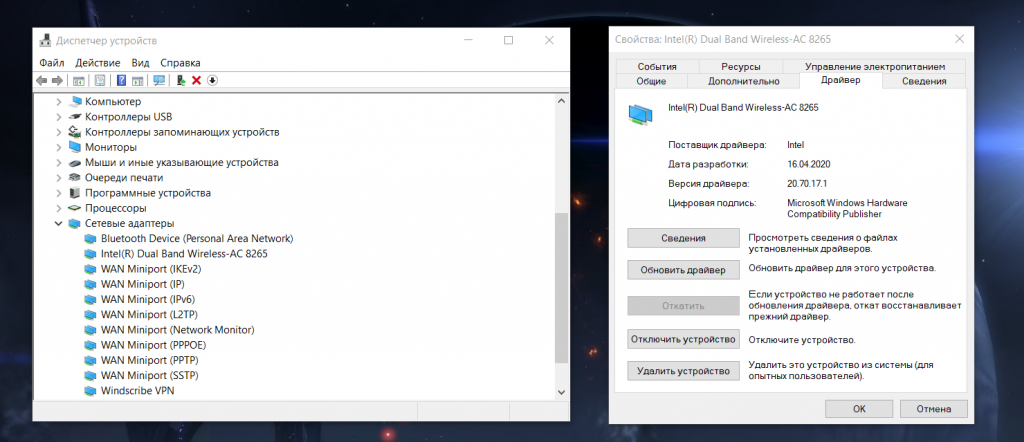
Следите за свежестью драйверов на важные комплектующие — например, по умолчанию система ставит для этого адаптера драйвер от 2018 года, из-за чего после выхода из сна ноутбук мог не подключаться автоматически к сети Wi-Fi.
Еще хуже обстоят дела с драйверами на сетевые устройства — так как в теории есть совместимость драйверов между Windows 7, 8 и 10, а Wi-Fi адаптеры нередко живут на рынке годами, то система может поставить на них драйвер года эдак 2012. Да, он будет работать, но он может не учитывать некоторые особенности последней версии ОС от Microsoft и, например, терять сеть после выхода из сна или же вообще вызывать синие экраны смерти, как это было со старыми драйверами на адаптеры Intel.
Почему же так происходит? На Windows 10 работает огромный зоопарк устройств, и уследить за свежими драйверами для всего оборудования сложно. Но все еще можно было бы выводить пользователю уведомления о том, что некоторые драйвера слишком старые и могут вызывать проблемы, поэтому их стоит обновить вручную. Но, увы, такого нет, поэтому не стоит радоваться, если после установки Windows 10 в диспетчере нет устройств с восклицательными знаками — лучше все равно пробежаться по официальным сайтам производителей критично важного оборудования и поставить драйвера самостоятельно, и проделывать этот процесс перед каждым крупным обновлением системы.
Время от времени любая компания меняет внешний интерфейс системы, делая его современнее. В этом нет ничего плохого: например, если вы сейчас посмотрите на iOS 6, то вы скорее всего неприятно удивитесь жирным шрифтам и излишне блестящим иконкам. Microsoft же решила обновить «скевоформический» интерфейс, который мы помним еще по Windows Vista, в не самой популярной среди пользователей Windows 8. И если та же Apple смогла всего за одну версию macOS перевести всех на новый «плоско-пестрый» интерфейс, то даже в Windows 10 спустя восемь лет процесс далек от завершения.
Посудите сами — в Windows 10 есть «новое» приложение Параметры, однако часть настроек все еще доступна в старой Панели управления, найти которую в системе не так-то просто. Часть контекстных меню новые, в «метро»-стиле, а в том же проводнике оно как будто родом из 90-ых. В системе все еще остается много утилит, которые внешне не менялись не то что годами — десятилетиями. Это и редактор реестра, и управление дисками — они все имеют «классический» серый интерфейс времен Windows 9x.
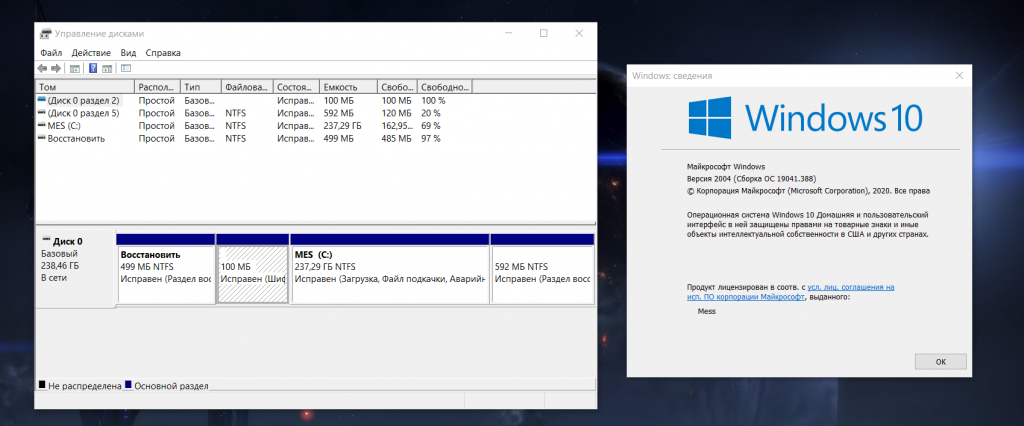
Нет, это не Windows 95, это последняя версия Windows 10. Причем управление дисками — это не какая-то запрятанная софтина, она доступна по нажатию ПКМ на меню пуск.
Да, Microsoft лениво переносит все настройки системы в приложение Параметры. Да, компания готовит обновленный «метро»-проводник. Но это делается настолько медленно, что не факт что даже через 5 лет весь системный софт будет иметь современный внешний вид.
Черный ящик с обновлениями
То, что современные системы получают апдейты с новыми функциями и исправлениями ошибок, ни для кого не секрет. Только вот проблема в том, что Apple честно рассказывает о том, что изменилось, а Microsoft — нет. Просто сравните оба центра обновления на Windows 10 и macOS:
И если с обновлениями безопасности все более-менее понятно и без объяснений, то вот «обновления для процессоров», выходящие чуть ли не каждую неделю, являются по сути черными ящиками, и узнать, что они изменят в системе, можно только из интернета — очень удобно, не правда ли? И ладно, забудем про мелкие еженедельные обновления — нередко там исправляют ошибки, которые для обычных пользователей непонятны. Что гораздо хуже, Microsoft не пишет нововведения даже при установке крупных версий ОС, выходящих раз в полгода!
И ровно такая же проблема с Microsoft Store. Вот вам страничка, например, офисного приложения Word 2016:
Когда вышел последний апдейт? Что изменилось? Неизвестно. И, думаю, не стоит писать, что в фирменных магазинах для других ОС такая информация публикуется. Такое можно было бы простить в 2012 году, когда магазин только-только появился в Windows 8. Но спустя 8 лет это кажется странным, а уж про системные обновления, которые компания два десятилетия рассылает без changelog-ов, я уже вообще молчу.
Навязчивая реклама в платной операционной системе
Мы все привыкли видеть рекламу в бесплатных сервисах, и это выглядит вполне логичным, ведь труд программистов тоже стоит своих денег. Но Windows 10 — не бесплатная ОС. Она стоит больше сотни долларов на официальном сайте Microsoft. И это не останавливает компанию от «подпихивания» пользователю своих сервисов.
Причем эта война идет уже несколько лет: стоит Microsoft добавить рекламу той же Cortana в Проводник, как на компанию обрушивается массовая критика и на полгода-год все становится как было. После чего появляется новая реклама — например, MS Office в поиске по системе. Пользователи снова негодуют, компания снова «принимает к сведению жалобы» и снова на некоторое время все возвращается на круги своя.

Спасибо, Microsoft, я как-нибудь сам решу, каким браузером пользоваться.
Увы, это проблема не только Windows — например, реклама появилась и в поиске по App Store, и Apple, в отличие от Microsoft, убирать ее скорее всего не будет. Но все еще навязывание своего софта в платной ОС — очень грустная тенденция, которая продолжает набирать обороты.
Мы уже привыкли к тому, что сервисы и ОС собирают информацию о пользователях, однако Microsoft делает это максимально нагло: в начале вообще не было способа настроить «слежку», в дальнейшем появились с десяток галок по всей системе, которые позволяют ее частично ограничить, но все еще ее нельзя полностью отключить:
Особенно умиляет галка «удалить все данные» ниже. Окей, старая информация о вас удалится, но новая-то собираться не перестанет. Более того, вы даже не знаете, что о вас собирает Microsoft. Например, в случае с Apple все прозрачно, вы можете посмотреть отчеты и полностью отключить их отправку:
И решать эту «проблему» Microsoft, очевидно, не будет, более того — компания постоянно ломает работу программ, которые принудительно отключают телеметрию.
Обновления Шредингера — до установки апдейта вы не знаете, что оно сломает в системе
Как и про телеметрию, про кривые обновления Windows 10 не говорил только ленивый. И да, возникновение этой проблемы вполне очевидно — есть огромный зоопарк совместимых с этой ОС комплектующих, и настроить корректную работу системы сразу на всех устройствах просто невозможно. И радует здесь то, что Microsoft все же идет навстречу пользователям и делает апдейты все менее и менее принудительными.
Так, в начале появилась возможность откладывать их установку на длительные сроки (в случае с Pro-версией системы аж на год), а начиная с May 2020 Update, он же 2004, мажорное обновление вообще не установится, если в системе есть оборудование, на котором гарантированно будут проблемы. Да, это не отсечет все возможные неполадки, но все еще уменьшит количество жалоб на кривые апдейты.

Microsoft наконец-то стала предупреждать, если ваш девайс не совместим с майским апдейтом.
Увы — это распространяется только на само майское обновление. Мелкие обновления все также устанавливаются в «добровольно-принудительном» порядке и могут вызвать множество потенциальных проблем у пользователей. Но теперь есть далеко не нулевой шанс, что Microsoft это исправит, и в будущем апдейты будут прилетать вам только в том случае, если ваш ПК к ним полностью готов.
Microsoft выкинула Teredo из системы, чем сломала работу своих же игр
Пожалуй, это достойно премии Дарвина. Просто посудите сами — давным-давно компания добавила в свою ОС сетевой протокол, предназначенный для передачи IPv6 пакетов через сети IPv4. Ну добавила и добавила, что здесь плохого? А вот то, что именно по нему добрая половина собственных игр компании, в том числе и известные гонки Forza Horizon, соединяются с серверами.
И все было хорошо, пока в этом протоколе пару лет назад не нашли серьезную уязвимость. Думаете, Microsoft заделала эту дыру? Да как бы не так — компания просто взяла и отключила Teredo по умолчанию начиная с Windows 10 1903. Думаю, не стоит говорить о том, что произошло с играми, которые работали по этому протоколу — подключиться к серверам Xbox просто-напросто оказалось невозможно:
Что самое забавное, предлагаемое системой исправление неполадок до первой перезагрузки включает Teredo, то есть повторять это придется каждый раз, как вы выключаете свой ПК. Решать проблему с безопасностью этого протокола Microsoft, видимо, не собирается, включать его обратно по умолчанию, разумеется, тоже. Вот и получается, что компания до сих пор поддерживает игры с Teredo под Windows 10, но поиграть в них на последних версиях системы может быть проблематично.
Итог: система определенно стала лучше, но проблем хватает
За 5 лет Microsoft проделала немалую работу, сделав Windows 10 лучше. Но, увы, в ней все еще остается достаточное количество серьезных проблем, которые нужно решать, а компания не торопится это делать. В итоге есть ненулевой шанс, что на десятилетие системы мы все еще будем видеть большую часть из описанных выше проблем — но, конечно, в данном случае я рад буду ошибаться.